PS 渐变工具的使用
1、打开ps新建画布并新建一个新的图层,
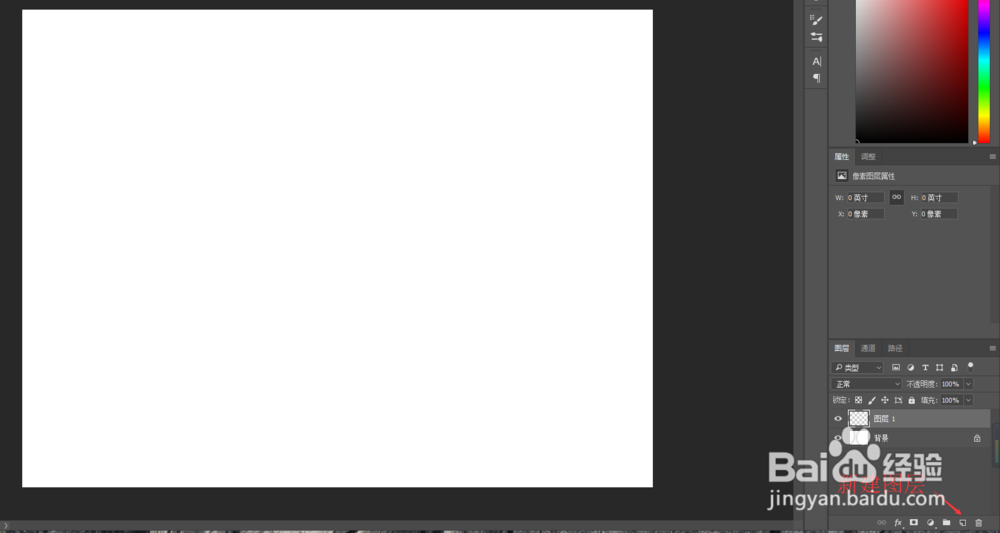
2、找到【渐变工具】它的快捷键是‘G’找到之后呢,我们可以先在画布上试一试,
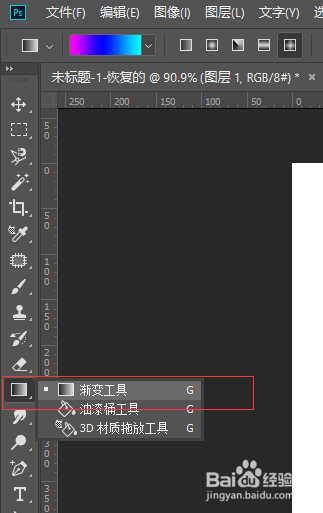
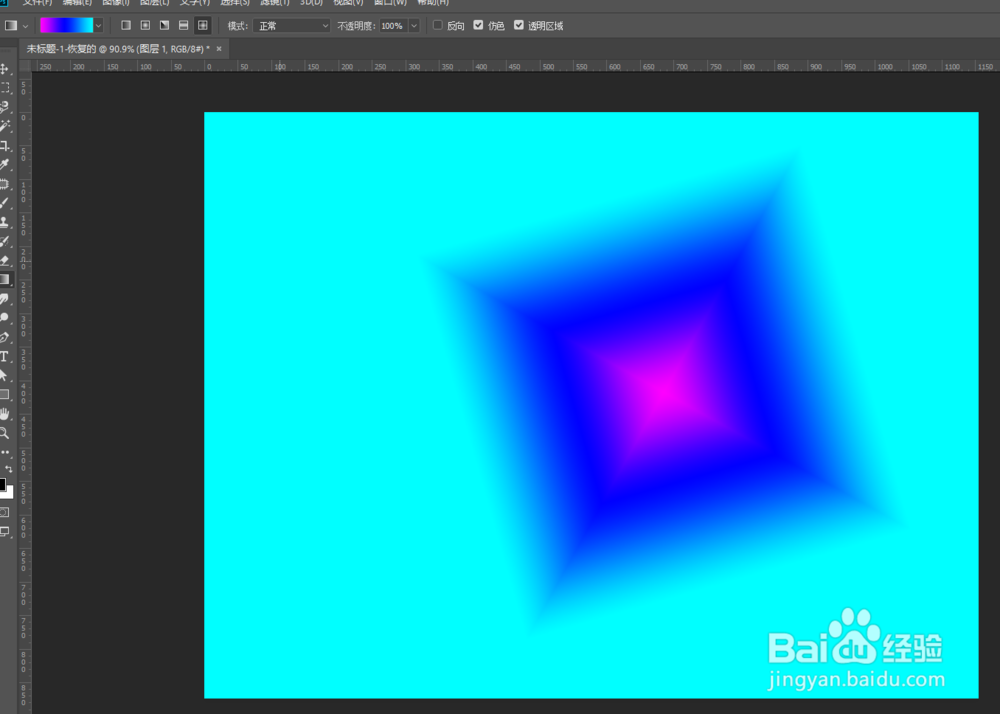
3、这时我们看到呢,渐变有很多种,可以选择不同的渐变,接下来我们就看一下不同的渐变样子是怎么样的
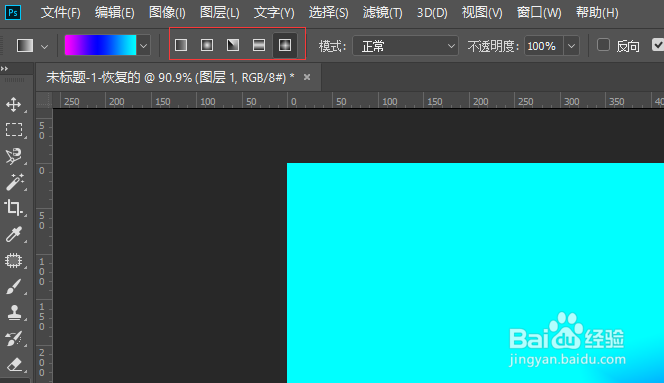
4、他们一次是‘线性渐变’‘径向渐变’‘角度渐变’‘对称渐变’和‘菱形渐变’
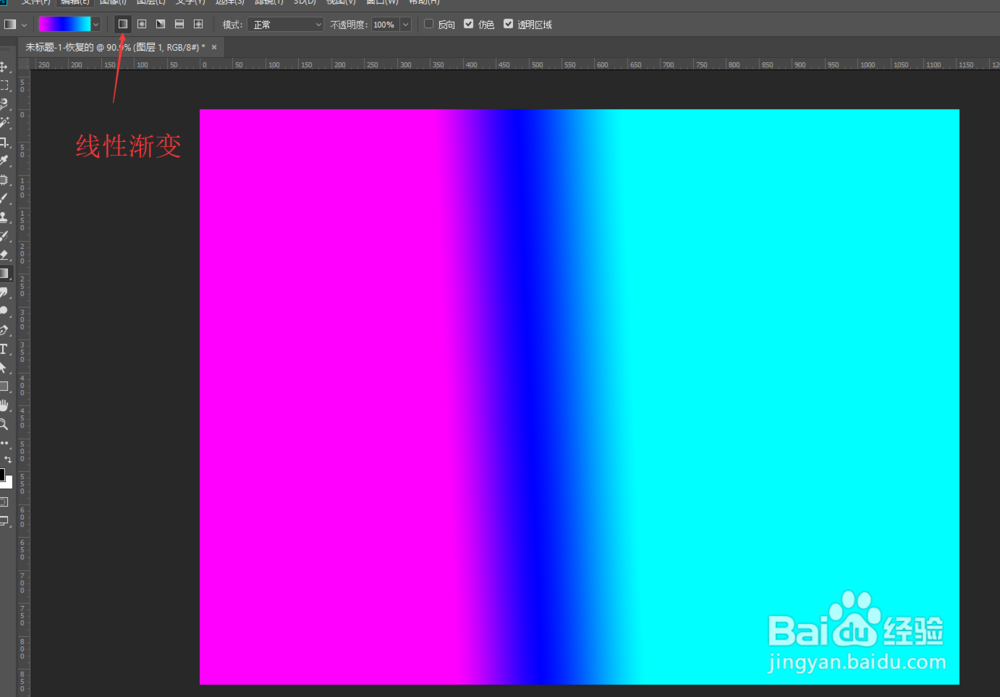
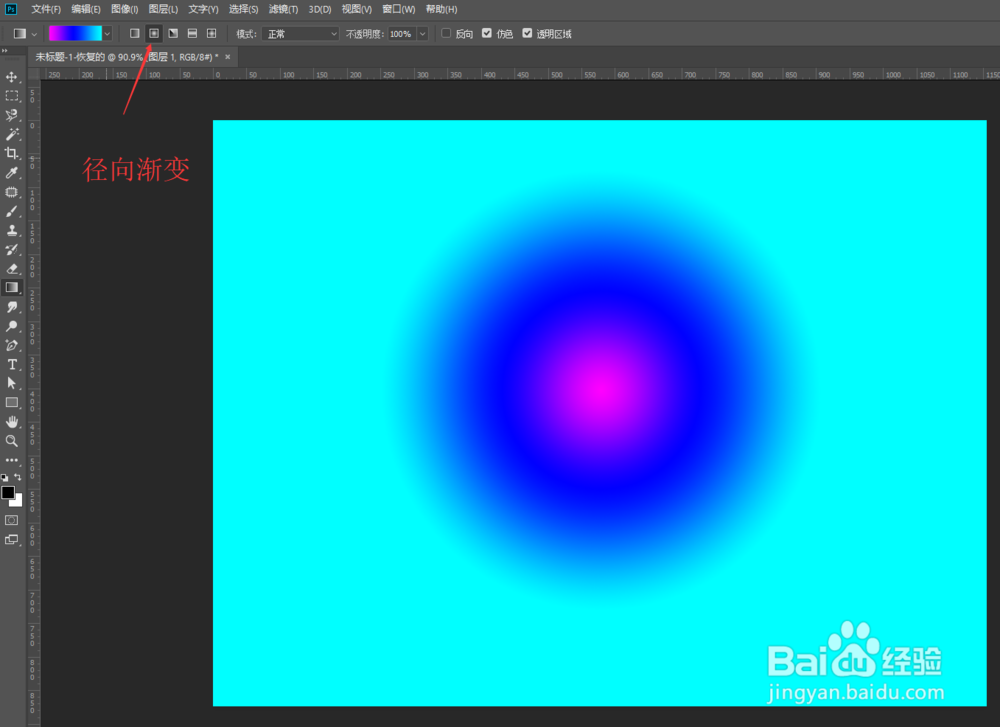
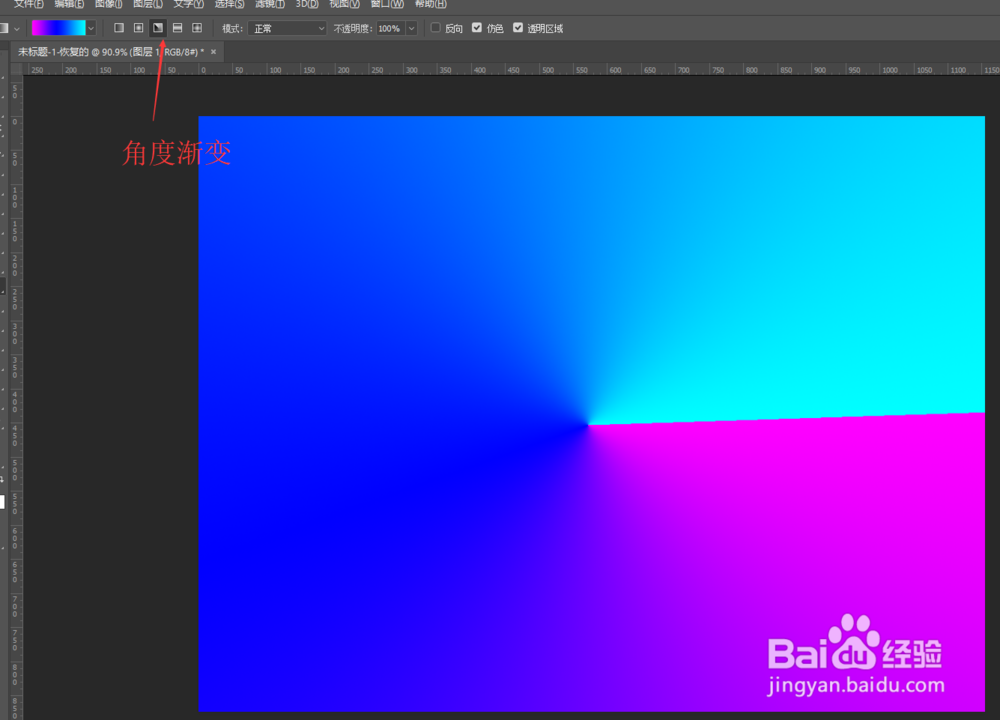
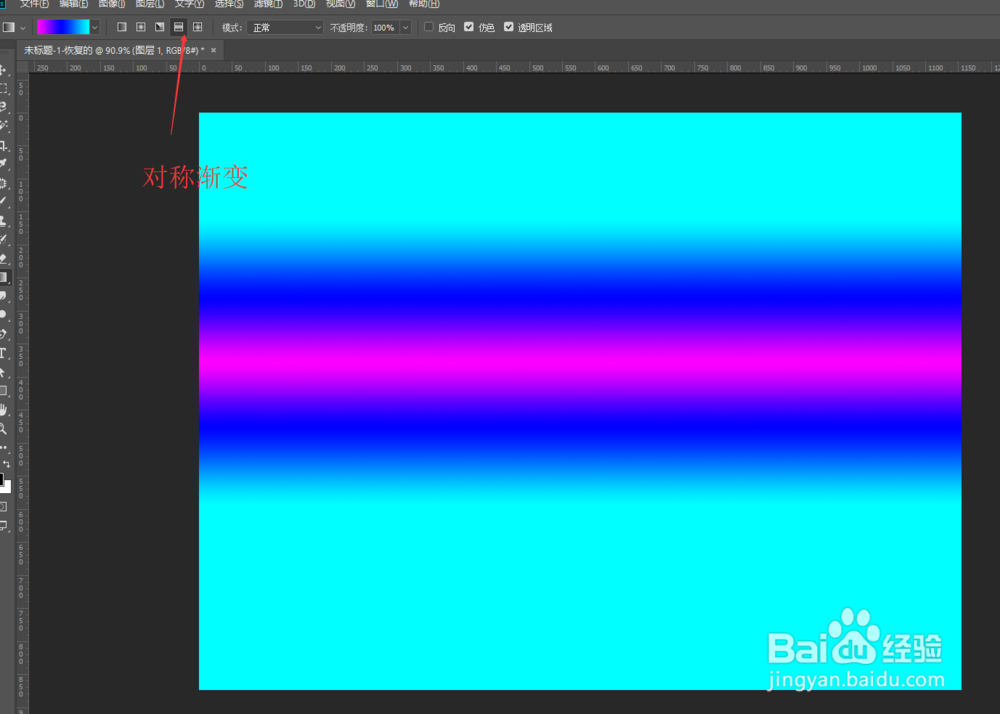
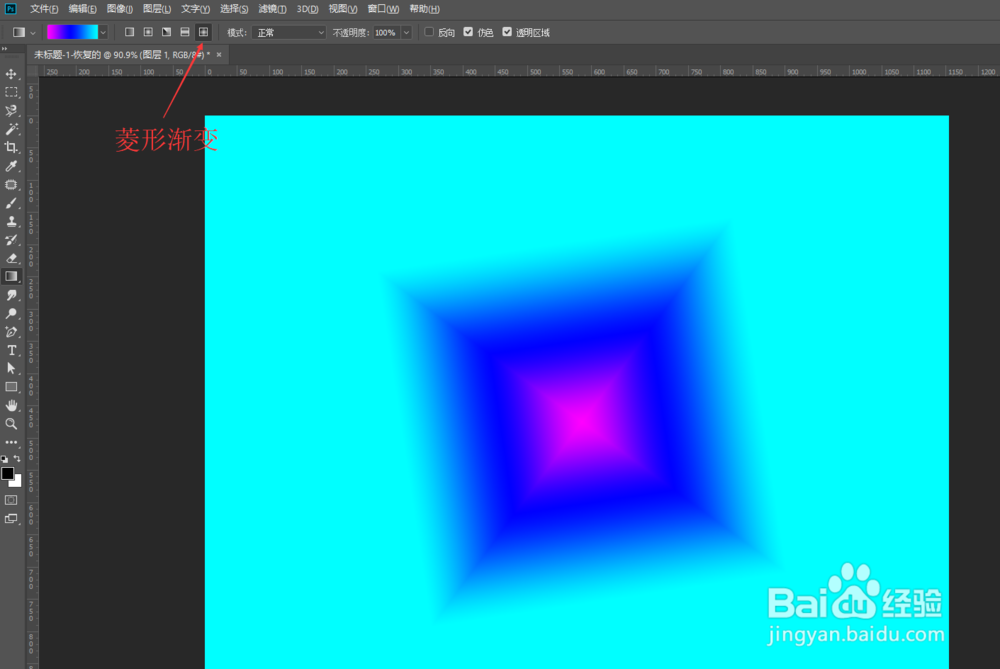
5、 以上呢就是他们的分类,我们可以根据工作中的需要合适的利用,现在呢,我们点击分了前边的这个滑块
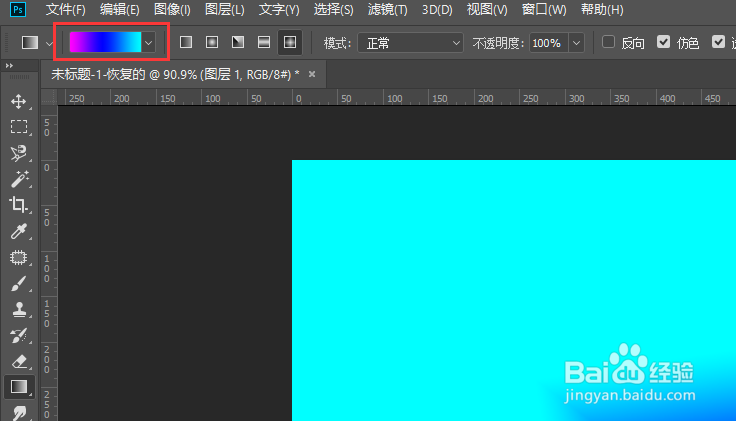
6、点击之后呢,我们就打开的渐变编辑器,在渐变编辑器的上方有软件自带的渐变颜色,
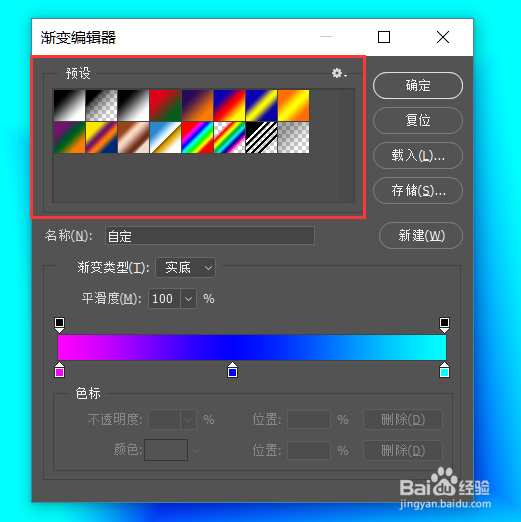
7、下方呢,我们看到了渐变条还有很多的滑块,这里是可以调节不同的颜色的
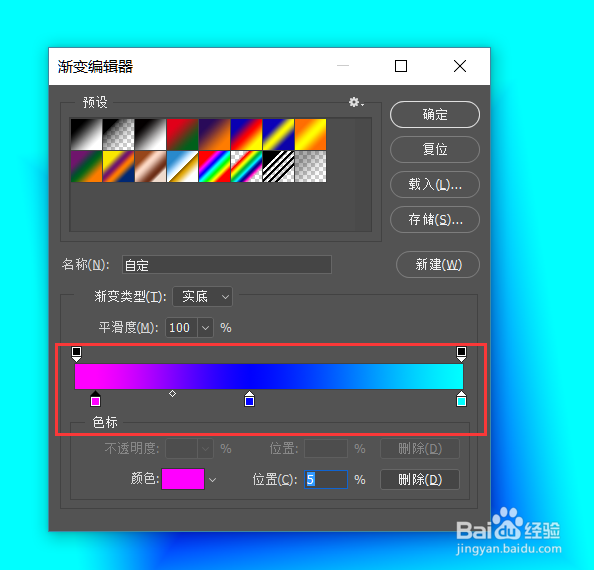
8、渐变条下边的滑块是选择颜色的,上方的是调整颜色的不透明度的,当然我们也可以在滑块中间添加很多的滑块也达到我们想要的那个颜色

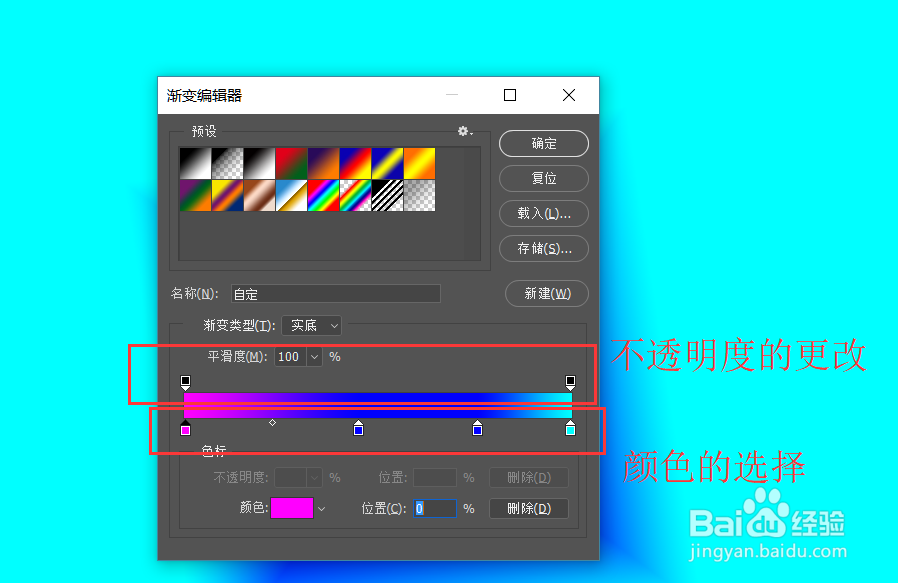
9、等我们调整好一个渐变色之后,我们可以点击‘新建’就可以把颜色储存起来了,这样也更方便我们之后的调用
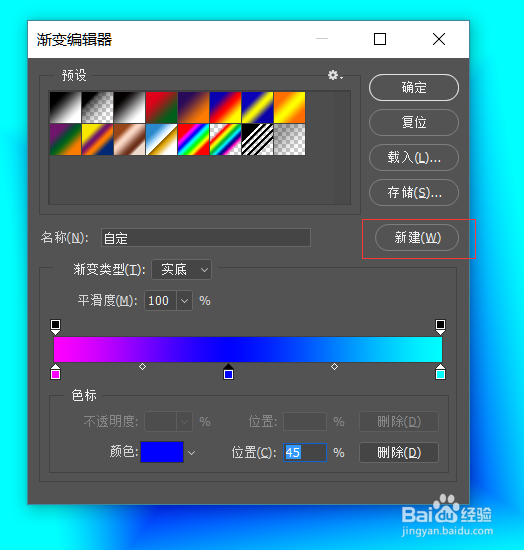
声明:本网站引用、摘录或转载内容仅供网站访问者交流或参考,不代表本站立场,如存在版权或非法内容,请联系站长删除,联系邮箱:site.kefu@qq.com。